Win8无法识别U盘怎么解决
时间:2025-09-25 23:45:33 416浏览 收藏
各位小伙伴们,大家好呀!看看今天我又给各位带来了什么文章?本文标题是《Win8无法识别U盘解决方法》,很明显是关于文章的文章哈哈哈,其中内容主要会涉及到等等,如果能帮到你,觉得很不错的话,欢迎各位多多点评和分享!
首先检查物理连接并更换USB接口,确保设备供电稳定;接着通过磁盘管理为未分配盘符的设备手动添加驱动器号;若仍无法识别,更新或重新安装USB驱动程序,并使用CHKDSK命令修复文件系统错误;同时禁用USB选择性暂停功能以提升兼容性;最后对显示“未初始化”的设备进行初始化并重建分区表(将清除数据)。
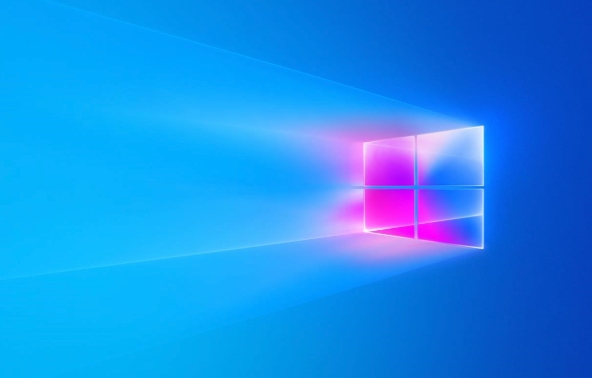
如果您在使用Windows 8系统时,插入U盘或移动硬盘后设备无法被识别,可能是由于驱动、供电或系统设置问题导致。以下是解决此问题的步骤:
本文运行环境:联想ThinkPad X1 Carbon,Windows 8.1。
一、检查物理连接与更换接口
确保U盘或移动硬盘已牢固插入USB接口,并排除接触不良的可能性。优先选择主板后置的USB 2.0接口,这些接口通常由主板直接供电,稳定性优于前置或扩展坞上的端口。
1、将U盘或移动硬盘从当前USB接口拔出。
2、尝试插入机箱后方的其他USB接口,特别是标有黑色接口(代表USB 2.0)的位置。
3、如果使用的是移动硬盘,建议连接两个USB接口以获得足够电力,或使用带外接电源的USB集线器。
二、通过磁盘管理分配驱动器号
有时系统能检测到设备但未分配盘符,导致在“此电脑”中不显示。通过磁盘管理手动添加盘符可解决此问题。
1、按下 Win + X 组合键,选择“计算机管理”。
2、在左侧点击“磁盘管理”,等待右侧磁盘列表加载完成。
3、查找您的U盘或移动硬盘,若显示为“健康”状态但无盘符(如缺少E:、F:等)。
4、右键点击该分区,选择“更改驱动器号和路径”。
5、点击“添加”,然后从下拉菜单中选择一个可用的驱动器字母并确认。
三、更新或重新安装USB驱动程序
过时或损坏的USB驱动可能导致设备无法识别。通过设备管理器更新相关驱动可恢复功能。
1、右键点击“计算机”,选择“管理”,进入“设备管理器”。
2、展开“通用串行总线控制器”选项。
3、逐一检查是否有设备带有黄色感叹号,尤其是“Unknown USB Device”或“USB Mass Storage Device”。
4、右键点击异常设备,选择“卸载设备”。
5、断开U盘或移动硬盘连接,重启电脑,系统将在重启后自动重新安装驱动。
四、使用CHKDSK命令修复文件系统错误
当U盘或移动硬盘的文件系统出现逻辑错误时,可能导致无法读取。使用CHKDSK工具可以扫描并修复这些问题。
1、以管理员身份打开命令提示符:按Win + R,输入cmd,然后按Ctrl+Shift+Enter。
2、在弹出的窗口中输入命令:chkdsk X: /f /r,其中X替换为您的设备实际盘符。
3、按回车执行命令,等待扫描和修复过程完成,期间请勿中断操作。
4、完成后重新插拔设备查看是否恢复正常访问。
五、禁用USB选择性暂停功能
Windows 8默认启用USB选择性暂停以节省电力,但这可能造成部分设备断连或无法识别。关闭此功能可提升兼容性。
1、打开“控制面板”,选择“电源选项”。
2、点击当前使用电源计划旁边的“更改计划设置”。
3、进入“更改高级电源设置”。
4、展开“USB设置” → “USB选择性暂停设置”,将其值改为“已禁用”。
5、点击“应用”并“确定”保存更改。
六、初始化并重建分区表(数据清除操作)
当设备在磁盘管理中显示为“未初始化”或“未分配空间”时,需进行初始化和分区创建。注意此操作将清除所有数据。
1、进入“磁盘管理”界面,找到目标设备。
2、右键点击磁盘编号处(左侧栏),选择“初始化磁盘”。
3、选择分区样式:对于容量小于2TB的设备推荐使用MBR,大于2TB则选择GPT。
4、初始化完成后,右键点击“未分配”区域,选择“新建简单卷”。
5、按照向导分配盘符、选择文件系统(建议FAT32或exFAT)、设置簇大小并完成格式化。
到这里,我们也就讲完了《Win8无法识别U盘怎么解决》的内容了。个人认为,基础知识的学习和巩固,是为了更好的将其运用到项目中,欢迎关注golang学习网公众号,带你了解更多关于的知识点!
-
501 收藏
-
501 收藏
-
501 收藏
-
501 收藏
-
501 收藏
-
189 收藏
-
105 收藏
-
256 收藏
-
265 收藏
-
425 收藏
-
177 收藏
-
174 收藏
-
129 收藏
-
448 收藏
-
123 收藏
-
411 收藏
-
121 收藏
-

- 前端进阶之JavaScript设计模式
- 设计模式是开发人员在软件开发过程中面临一般问题时的解决方案,代表了最佳的实践。本课程的主打内容包括JS常见设计模式以及具体应用场景,打造一站式知识长龙服务,适合有JS基础的同学学习。
- 立即学习 543次学习
-

- GO语言核心编程课程
- 本课程采用真实案例,全面具体可落地,从理论到实践,一步一步将GO核心编程技术、编程思想、底层实现融会贯通,使学习者贴近时代脉搏,做IT互联网时代的弄潮儿。
- 立即学习 516次学习
-

- 简单聊聊mysql8与网络通信
- 如有问题加微信:Le-studyg;在课程中,我们将首先介绍MySQL8的新特性,包括性能优化、安全增强、新数据类型等,帮助学生快速熟悉MySQL8的最新功能。接着,我们将深入解析MySQL的网络通信机制,包括协议、连接管理、数据传输等,让
- 立即学习 500次学习
-

- JavaScript正则表达式基础与实战
- 在任何一门编程语言中,正则表达式,都是一项重要的知识,它提供了高效的字符串匹配与捕获机制,可以极大的简化程序设计。
- 立即学习 487次学习
-

- 从零制作响应式网站—Grid布局
- 本系列教程将展示从零制作一个假想的网络科技公司官网,分为导航,轮播,关于我们,成功案例,服务流程,团队介绍,数据部分,公司动态,底部信息等内容区块。网站整体采用CSSGrid布局,支持响应式,有流畅过渡和展现动画。
- 立即学习 485次学习
